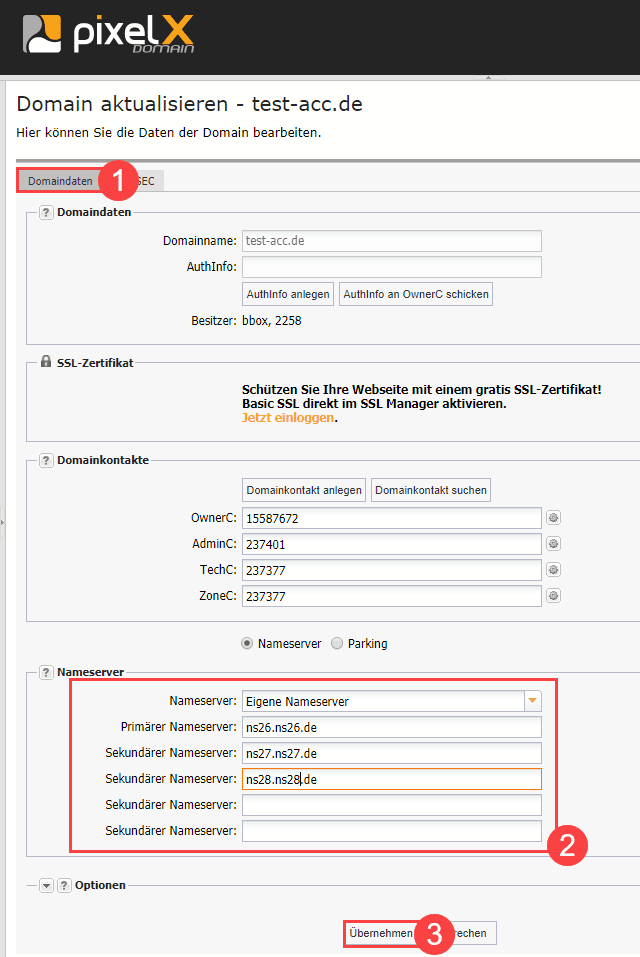Hilfe :: Reseller-Hosting
Alternativ zur DNS-Zonenverwaltung im AutoDNS besteht die Möglichkeit die Zonenverwaltung für Ihre Kunden im Plesk Onyx zu aktivieren.
Die Voraussetzung zur Verwaltung mit Plesk ist, dass die Domain und Nameserver über PixelX verwaltet werden.
Die DNS-Zonenverwaltung mit Plesk hat folgende Vorteile:
Wenn Sie dieses Feature nicht aktivieren, funktioniert alles weiter wie gewohnt.
Die DNS-Zonenverwaltung im Service-Paket und in den Kunden-Abos muss dann ebenfalls deaktiviert sein.
Um die DNS-Zonenverwaltung im Plesk einzurichten sind nachfolgend detailiert beschriebene Schritte notwendig:
Um weitere Domains aufzuschalten, wenn das Feature bereits für das Abo aktiviert wurde, sind folgende Schritte notwendig:
Damit die Kunden Zugriff auf die DNS-Einstellungen erhalten, muss diese in den jeweiligen Service-Paketen aktiviert werden.
Melden Sie sich dazu als Reseller im Plesk Onyx an und klicken dann auf Service-Pakete.
Klicken Sie das Service-Paket an, für das Sie die DNS-Zonenverwaltung aktivieren möchten.
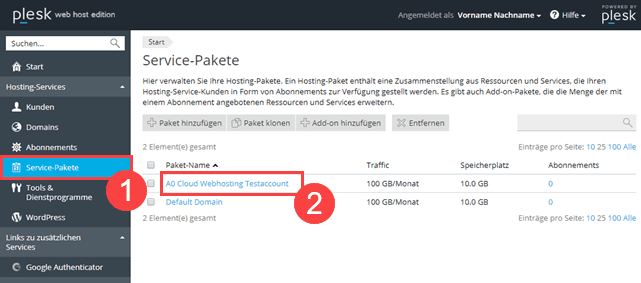
Öffnen Sie dann den Reiter Berechtigungen und aktivieren die Checkbox Verwaltung der DNS-Zonen.
Übernehmen Sie die Einstellung mit Klick auf OK.
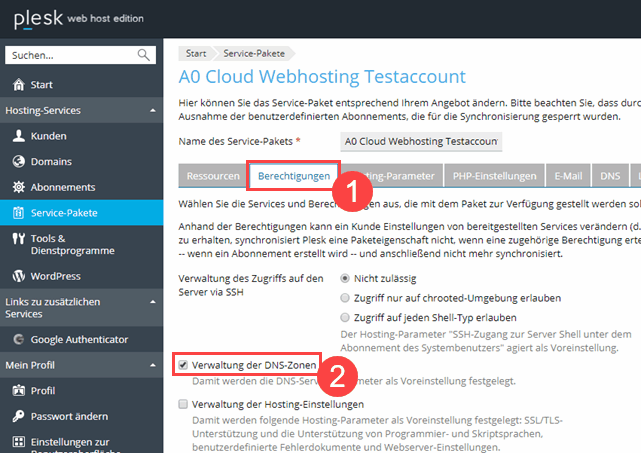
Hierdurch gibt es in den Abonements, die diesem Service-Paket zugeordnet sind, einen neuen Menüpunkt DNS-Einstellungen.
Damit diese Zoneneinstellungen für die Domain aktiv werden, sind die nachfolgenden Schritte dieser Anleitung je Domain notwendig.
Bevor im AutoDNS die notwendigen Einstellungen vorgenommen werden können, müssen zuerst im Plesk die Zoneneinträge für die betroffene Domain erzeugt werden.
Erst dann kann im AutoDNS die Nutzung der DNS-Zonen aus Plesk aktiviert werden.
Im folgenden Screenshot sind die Einträge aufgelistet, die als Template hinterlegt sind und als Standardeinträge im Plesk gesetzt werden. Für Subdomains ergänzt Plesk automatisch die A und AAAA Records.
Änderungen können individuell im Kunden-Abo je Domain vorgenommen werden.
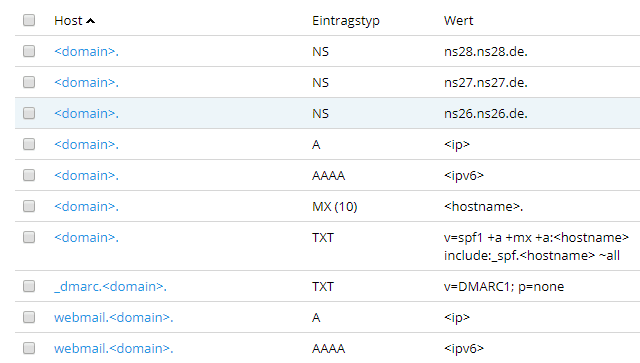
Wählen Sie im Abonnement Ihres Kunden die Domain aus und klicken Sie auf DNS-Einstellungen.
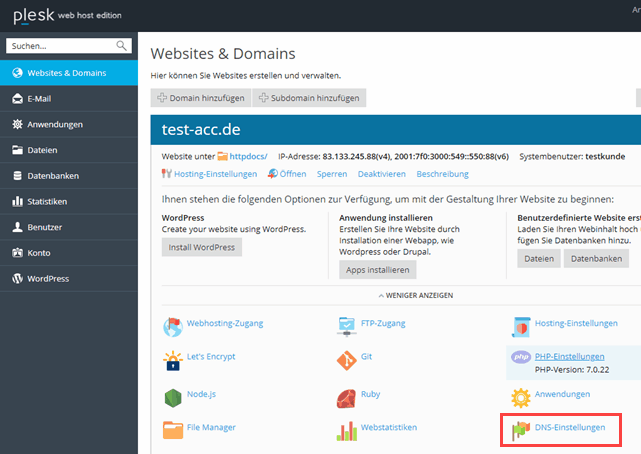
Hier klicken Sie auf den Button Auf Standard zurücksetzen.
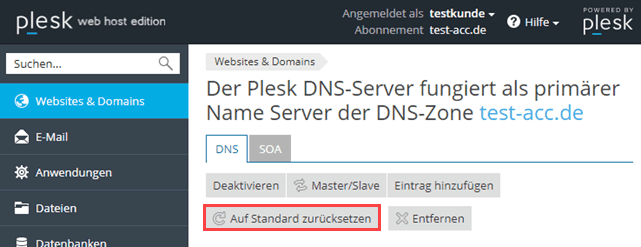
Achten Sie bitte darauf die Checkbox www zu aktivieren, bevor Sie auf OK klicken.
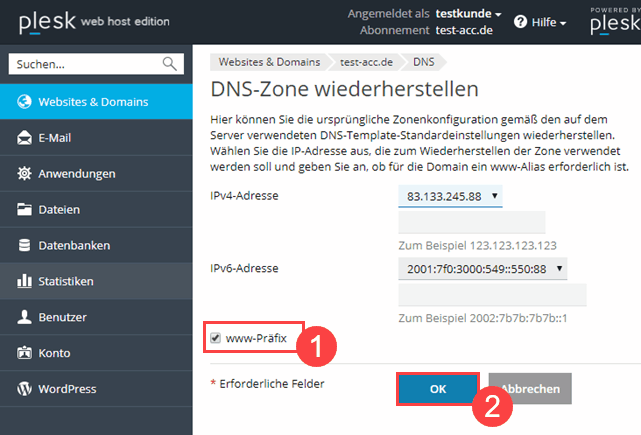
Die Zonen sind auf den Standard zurückgesetzt.
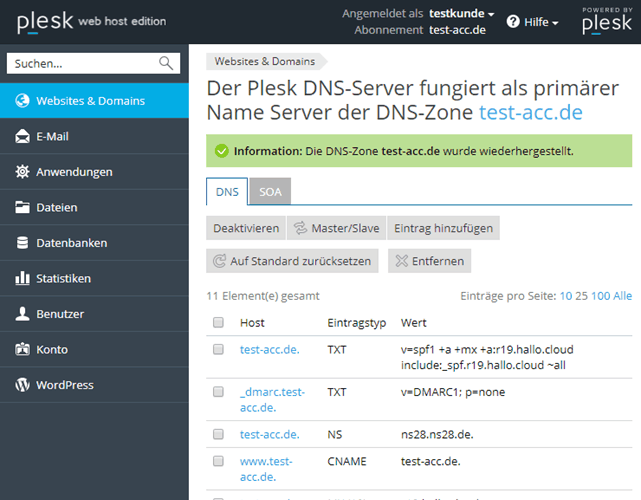
Wenn Sie die Funktion für die Domain erstmalig in Plesk aktivieren führen Sie bitte auch für jede Subdomain der Domain das oben beschriebene Vorgehen Auf Standard zurücksetzen durch.
Ansonsten legt Plesk in diesem Fall nicht automatisch die Einträge an und die Subdomains sind nicht mehr erreichbar.
Später angelegte Subdomains werden automatisch von Plesk in die DNS-Zonen ergänzt.
Sind zusätzliche/andere Einträge im AutoDNS definiert worden oder gewünscht, müssen diese manuell angepasst werden.
Dies können Sie über die Buttons Eintrag hinzufügen und Entfernen erledigen. Änderungen können Sie vornehmen, indem Sie beim gewünschten Eintrag auf den Hostnamen klicken.
Unter unserem Endkundenhilfeartikel "DNS-Einstellungen im Plesk Onyx" finden Sie weitere Informationen wie Sie die DNS-Zoneneinträge bearbeiten können.
Damit die DNS-Zonen aus Plesk aktiv werden müssen noch nachfolgende Einstellungen vorgenommen werden.
Melden Sie sich zuerst im AutoDNS unter https://domain.pixelx.de an.
Klicken Sie auf Zonenverwaltung.
Wählen Sie dann die Domain aus und klicken diese an.
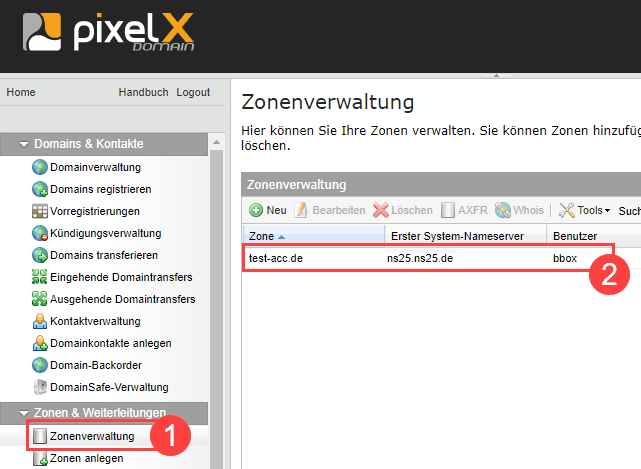
Wenn die Zonen vorher im AutoDNS gepflegt wurden kontrollieren Sie zuerst ob hier abweichende Einträge zum Plesk Template vorgenommen worden sind.
Klicken Sie hierzu auf den Reiter Zusätzliche Nameserver-Einträge.
Es werden tabellarisch die gepflegten Zoneneinträge der Domain angezeigt.
Sollten hier funktionale Abweichungen zur angelegten DNS-Zone im Plesk vorliegen, so müssen diese zuerst im Plesk nachgepflegt werden, bevor Sie mit den nächsten Schritten fortfahren. (Siehe Eigene DNS-Zoneneinträge anlegen)
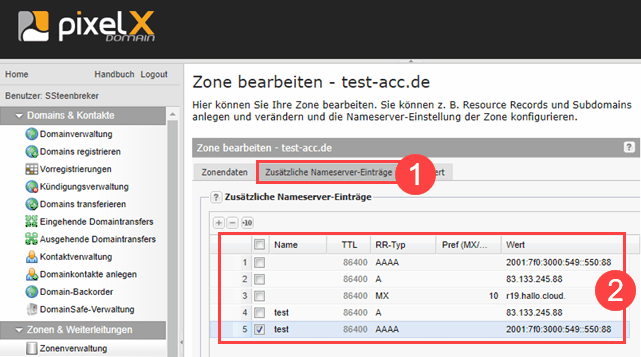
Klicken Sie auf den Reiter Zonendaten.
Wählen Sie jetzt als Modus Hidden Primary aus.
Zusätzlich ändern Sie den Primären Nameserver auf den Namen Ihres Reseller Servers. Die weiteren Nameserver sollten schon wie im Screenshot voreingetragen sein, ansonsten sind auch diese abzuändern.
Speichern Sie diese Einstellungen mit Klick auf Übernehmen.
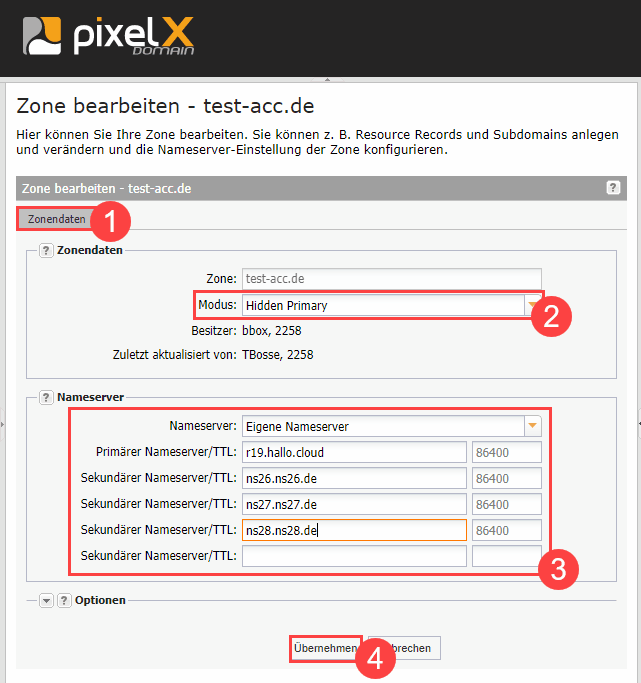
Nachdem dieser Modus aktiviert ist werden regelmäßig die Zoneneinstellungen vom Plesk Server für diese Domain abgeholt.
Es kann bis zu fünf Minuten dauern bis neue Records vom PrimaryHidden (Plesk Nameserver) abgeholt werden.
Klicken Sie im AutoDNS auf Domainverwaltung und klicken Sie dann die Domain per Doppelklick an.
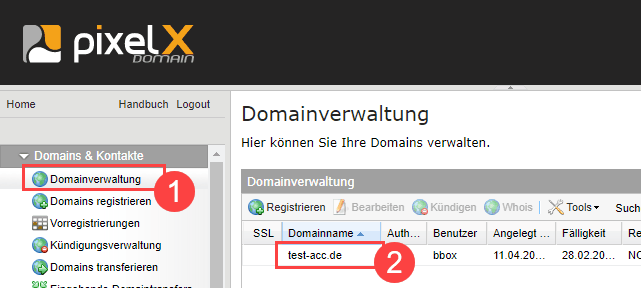
Gehen Sie auf den Reiter Domaindaten.
Ändern Sie die Einträge im Bereich Nameserver wie im Screenshot gezeigt und speichern diese mit Übernehmen.
Hiermit ist die Einrichtung für die Domain abgeschlossen und die Zonenverwaltung kann direkt im Plesk Abo erfolgen.